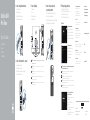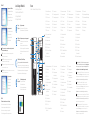OptiPlex 3046
Mini Tower
Quick Start Guide
Hurtig startguide
Pikaopas
Hurtigstart
Snabbstartguide
5
Finish operating system setup
Afslut konfiguration af operativsystem
Suorita käyttöjärjestelmän asennus loppuun
Fullfør oppsett av operativsystemet
Slutför inställningen av operativsystemet
Enable security and updates
Aktivér sikkerhed og opdateringer
Ota suojaus ja päivitykset käyttöön
Aktiver sikkerhet og oppdateringer
Aktivera säkerhet och uppdateringar
Connect to your network
Opret forbindelse til netværket
Muodosta verkkoyhteys
Koble deg til nettverket ditt
Anslut till ditt nätverk
NOTE: If you are connecting to a secured wireless network, enter the password for the
wireless network access when prompted.
BEMÆRK: Hvis du tilslutter til et sikret trådløst netværk, indtast adgangskoden til det
trådløse netværk når du bliver bedt om det.
HUOMAUTUS: Jos muodostat yhteyttä suojattuun langattomaan verkkoon,
anna langattoman verkon salasana kun sitä pyydetään.
MERK: Angi passordet for å få tilgang til det trådløse nettverket når du blir bedt om det for
å få kobles til det sikrede trådløse nettverket.
ANMÄRKNING: Ange lösenordet för åtkomst till det trådlösa nätverket när du blir ombedd
om du ansluter till ett skyddat trådlöst nätverk.
Sign in to your Microsoft account
orcreate alocal account
Log på din Microsoft-konto eller opret
en lokal konto
Kirjaudu Microsoft-tilillesi tai luo
paikallinen tili
Logg inn på Microsoft-kontoen din eller
opprett en lokal konto
Logga in till ditt Microsoft-konto eller
skapa ett lokalt konto
Windows 8.1
Connect the keyboard and mouse
Tilslut tastatur og mus
Liitä näppäimistö ja hiiri
Slik kobler du til tastaturet og musa
Anslut tangentbordet och musen
Connect the network cable — optional
Tilslut netværkskablet — valgfrit
Liitä verkkokaapeli — valinnainen
Slik kobler du til nettverkskabelen — tilleggsutstyr
Anslut nätverkskabeln — valfritt
Connect the power cable and
press the power button
Tilslut strømkablet og tryk på tænd/sluk-knappen.
Kytke virtajohto ja paina virtapainiketta
Slik kobler du til strømkabelen og trykker på strømknappen
Anslut strömkabeln och tryck på strömbrytaren
Connect the display
Tilslut skærmen
Liitä näyttö
Slik kobler du til skjermen
Anslut bildskärmen
1
2
43
NOTE: If you ordered your computer with a discrete graphics card, connectthe display to
the discrete graphics card.
BEMÆRK: Hvis du bestilte din computer med et diskret grafikkort, tilslut skærmen til det
diskrete grafikkort.
HUOMAUTUS: Jos tilasit tietokoneen erillisellä näytönohjainkortilla, liitä näyttö erilliseen
näytönohjainkorttiin.
MERK: Hvis du bestilte et diskret grafikkort sammen med datamaskinen, må du koble
skjermen til det diskrete grafikkortet.
ANMÄRKNING: Om du beställde datorn med ett separat grafikkort ansluter du bildskärmen
till det separata grafikkortet.
Printed in China.
2016-04
Product support and manuals
Produktsupport og manualer
Tuotetuki ja käyttöoppaat
Produktstøtte og håndbøker
Produktsupport och handböcker
Dell.com/support
Dell.com/support/manuals
Dell.com/support/windows
Dell.com/support/linux
Contact Dell
Kontakt Dell | Dellin yhteystiedot
Kontakt Dell | Kontakta Dell
Dell.com/contactdell
Regulatory and safety
Lovgivningsmæssigt og sikkerhed
Säädöstenmukaisuus ja turvallisuus
Lovpålagte forhold og sikkerhet
Reglering och säkerhet
Dell.com/regulatory_compliance
Regulatory model
Regulatorisk model | Säädösten mukainen malli
Regulerende modell | Regleringsmodell
D18M
Regulatory type
Regulatorisk type | Säädösten mukainen tyyppi
Regulerende type | Regleringstyp
D18M002
Computer model
Computermodel | Tietokoneen malli
Datamaskinmodell | Datormodell
OptiPlex 3046 MT
© 2016 Dell Inc.
© 2016 Microsoft Corporation.
© 2016 Canonical Ltd.

Features
Funktioner | Ominaisuudet | Funksjoner | Funktioner
1. Power button/Power light
2. Optical-drive bay
3. USB 2.0 connectors
4. USB 3.0 connectors
5. Line-out connector
6. Hard-drive activity light
7. HDMI connector
8. Memory card reader (optional)
9. DisplayPort connector
10. Headphone connector
11. VGA connector (optional)
12. USB 3.0 connectors
13. USB 2.0 connectors (Supports
Smart Power On)
14. Expansion-card slots
15. Power connector
16. Power-supply diagnostic button
17. Power-supply diagnostic light
18. Cable-cover lock slot
19. Network connector
20. Security-cable slot
21. Padlock ring
1. Tænd/sluk-knap/strømindikator
2. Optisk drevbås
3. USB 2.0-stik
4. USB 3.0-stik
5. Stik til udgående linje
6. Indikator for harddiskaktivitet
7. HDMI-stik
8. Hukommelseskortlæser
(valgfrittilbehør)
9. DisplayPort-stik
10. Stik til hovedtelefon
11. VGA-stik (valgfrit tilbehør)
12. USB 3.0-stik
13. USB 2.0-stik (Understøtter Smart
Power On)
14. Stik til udvidelseskort
15. Strømstik
16. Diagnosticeringsknap
forstrømforsyning
17. Diagnosticeringsindikator
forstrømforsyning
18. Låseslot til kabeldæksel
19. Netværksstik
20. Sikkerhedskabelslot
21. Øje til hængelås
1. Strömbrytare/strömindikator
2. Optiskt enhetsfack
3. USB 2.0-kontakter
4. USB 3.0-kontakter
5. Linjeutgångskontakt
6. Lampa för hårddiskaktivitet
7. HDMI-kontakt
8. Minneskortläsare (tillval)
9. DisplayPort-kontakt
10. Hörlurskontakt
11. VGA-kontakt (tillval)
12. USB 3.0-kontakter
13. USB 2.0-kontakter
(stödersmartstart)
14. Kortplatser för expansionskort
15. Strömkontakt
16. Diagnostikknapp för strömförsörjning
17. Diagnostiklampa för strömförsörjning
18. Urtag för kabellås
19. Nätverksanslutning
20. Plats för kabellås
21. Hänglåsring
1. Virtapainike/virran merkkivalo
2. Optisen aseman paikka
3. USB 2.0 -liittimet
4. USB 3.0 -liittimet
5. Linjalähdön liitäntä
6. Kiintolevyn toimintavalo
7. HDMI-liitin
8. Muistikortinlukija (lisävaruste)
9. DisplayPort-liitin
10. Kuulokeliitäntä
11. VGA-liitäntä (lisävaruste)
12. USB 3.0 -liittimet
13. USB 2.0 -liitännät (tukevat Smart
Power On -toimintoa)
14. Laajennuskorttipaikat
15. Virtaliitäntä
16. Virtalähteen diagnoosipainike
17. Virtalähteen diagnoosivalo
18. Cable-cover-lukkopaikka
19. Verkkoliitin
20. Suojakaapelin paikka
21. Riippulukkorenkaat
1. Strømknapp/Strømlampe
2. Optisk stasjonsbrønn
3. USB 2.0-kontakter
4. USB 3.0-kontakter
5. Linje ut-kontakt
6. Aktivitetslampe for harddisk
7. HDMI-kontakt
8. Minnekortleser (tilleggsutstyr)
9. DisplayPort-kontakt
10. Kontakt for hodetelefon
11. VGA-kontakt (Tilleggsutstyr)
12. USB 3.0-kontakter
13. USB 2.0-kontakter (Støtter Smart
Power On)
14. Utvidelsesspor
15. Strømkontakt
16. Strømforsyningens
diagnostiseringsknapp
17. Strømforsyningens
diagnostiseringslampe
18. Låsespor deksel
19. Nettverkskontakt
20. Spor for sikkerhetskabel
21. Hengelåsring
Set up password for Windows
Opret adgangskode til Windows
Määritä Windowsin salasana
Sett opp passord for Windows
Ställ in lösenord för Windows
Connect to your network
Opret forbindelse til netværket
Muodosta verkkoyhteys
Koble deg til nettverket ditt
Anslut till ditt nätverk
NOTE: If you are connecting to a secured wireless network, enter the password for the
wireless network access when prompted.
BEMÆRK: Hvis du tilslutter til et sikret trådløst netværk, indtast adgangskoden til det
trådløse netværk når du bliver bedt om det.
HUOMAUTUS: Jos muodostat yhteyttä suojattuun langattomaan verkkoon,
anna langattoman verkon salasana kun sitä pyydetään.
MERK: Angi passordet for å få tilgang til det trådløse nettverket når du blir bedt om det for
å få kobles til det sikrede trådløse nettverket.
ANMÄRKNING: Ange lösenordet för åtkomst till det trådlösa nätverket när du blir ombedd
om du ansluter till ett skyddat trådlöst nätverk.
Protect your computer
Beskyt din computer
Suojaa tietokoneesi
Beskytt datamaskinen
Skydda din dator
Windows 7
Ubuntu
Follow the instructions on the screen to finish setup.
Følg instruktionerne på skærmen for at afslutte opsætning.
Suorita asennus loppuun noudattamalla näytön ohjeita.
Følg instruksene i skjermen for å gjøre ferdig oppsettet.
Slutför inställningen genom att följa anvisningarna på skärmen.
Locate Dell apps in Windows 8.1
Find dine Dell-apps i Windows 8.1
Paikanna Dell-sovellukset Windows 8.1:stä
Finn Dell-apper i Windows 8.1
Hitta Dell-appar i Windows 8.1
Register
My Device
Register your computer
Registrer computeren | Rekisteröi tietokone
Registrer datamaskinen din | Registrera din dator
Dell Backup
and Recovery
Backup, recover, repair, or restore your computer
Sikkerhedskopier, genopret, reparer eller gendan
din computer
Varmuuskopioi, palauta tai korjaa tietokoneesi
Sikkerhetskopier, gjenopprett eller reparer datamaskinen
Säkerhetskopiera, återhämta, reparera eller återställ
din dator
Dell Data Protection | Protected Workspace
Protect your computer and data from advanced malware attacks
Beskyt din computer og dine data mod avancerede malware-angreb
Suojaa tietokoneesi ja tietosi edistyneiltä haittaohjelmistohyökkäyksiltä
Beskytt datamaskinen og data fra avansert, skadelig programvare
Skydda din dator och dina data från sabotageprogram
Dell
SupportAssist
Check and update your computer
Tjek og opdater din computer
Tarkista ja päivitä tietokoneesi
Kontroller og oppdater datamaskinen
Kontrollera och uppdatera din dator
NOTE: An upgrade from Windows 7 32-bit to Windows 10 will require a manual installation of
the system drivers. To download Windows 10 and the latest drivers, visit Dell.com/support and
enter the service tag of your system. For any questions related to upgrading to Windows 10,
see http://windows.microsoft.com/en-us/windows-10/upgrade-to-windows-10-faq.
BEMÆRK: En opgradering fra Windows 7 32-bit til Windows 10 vil kræve en manuel installation
af systemdriverne. Besøg, Dell.com/support for at hente Windows 10 samt de seneste drivere
og indtast dit systems servicemærke. Ved spørgsmål relateret til opgradering til Windows 10,
sehttp://windows.microsoft.com/en-us/windows-10/upgrade-to-windows-10-faq.
HUOMAUTUS: Päivitys 32-bittisestä Windows 7:stä Windows 10:een edellyttää
järjestelmäohjaintan manuaalista asennusta. Voit ladata Windows 10:n ja uusimmat
ohjaimetsiirtymällä osoitteeseen Dell.com/support ja syöttämällä järjestelmäsi huoltomerkin.
Jos sinulla on kysyttävää Windows10:een päivittämisestä, katso
http://windows.microsoft.com/en-us/windows-10/upgrade-to-windows-10-faq.
MERK: Systemdriverne må installeres manuelt for å oppdatere fra Windows 7.32-bit til Windows10.
Besøk Dell.com/support, og angi servicemerket for å laste ned Windows 10 og de nyeste driverne.
Se http://windows.microsoft.com/en-us/windows-10/upgrade-to-windows-10-faq hvis du
har spørsmål i forbindelse med oppgradering til Windows 10.
ANMÄRKNING! En uppgradering från Windows 7 32-bitars till Windows 10 kräver en
manuell installation av systemdrivrutinerna. Hämta Windows 10 och de senaste drivrutinerna
genomattgå till Dell.com/support och ange servicenumret för ditt system. Gå till
http://windows.microsoft.com/en-us/windows-10/upgrade-to-windows-10-faq
omduharfrågor som rör uppgraderingen till Windows 10.
-
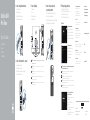 1
1
-
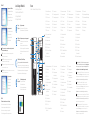 2
2